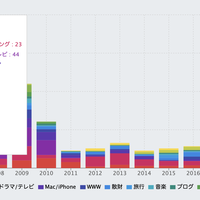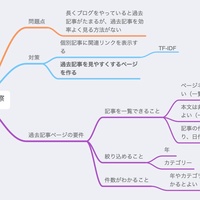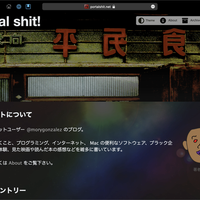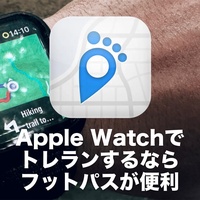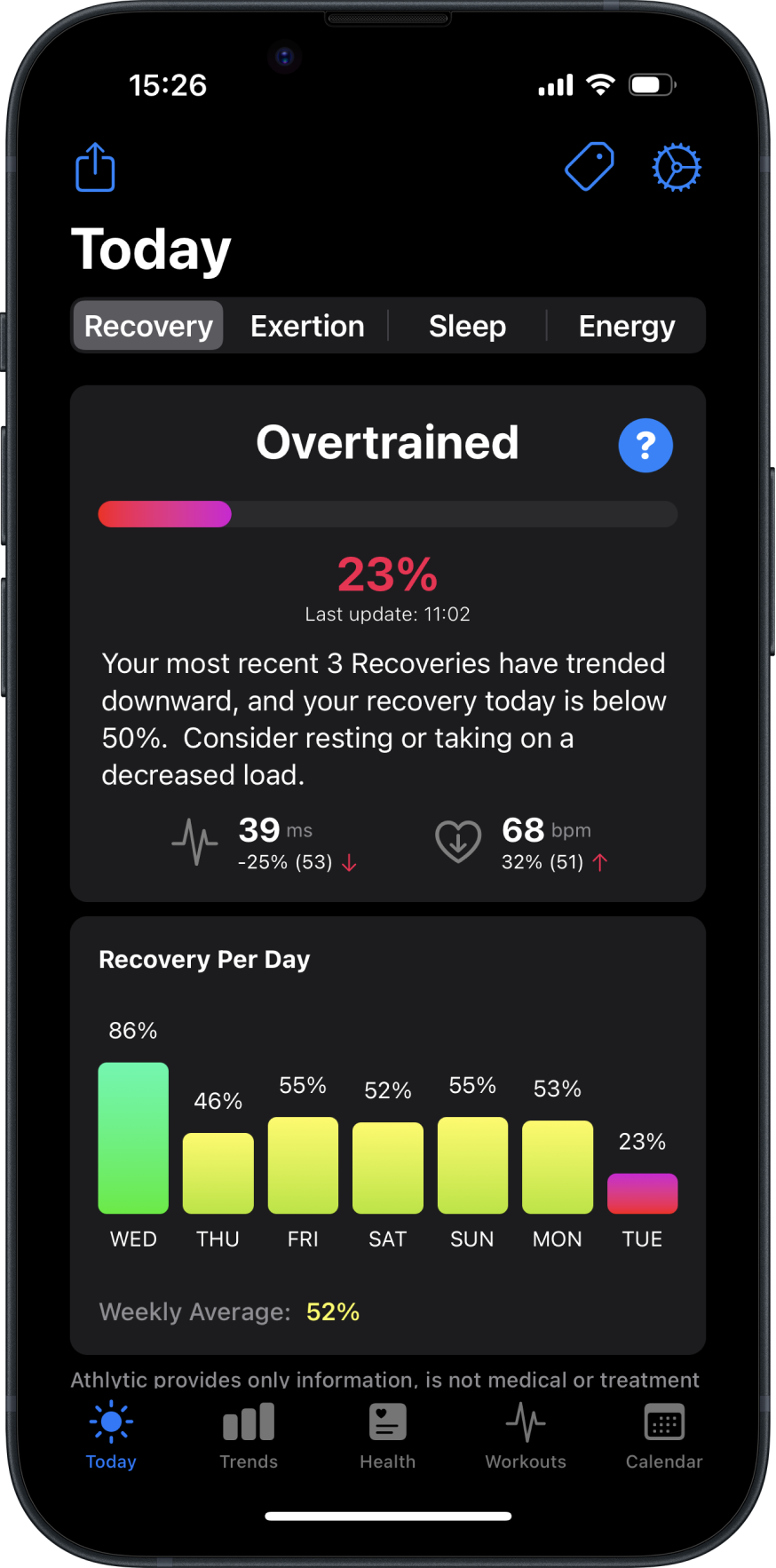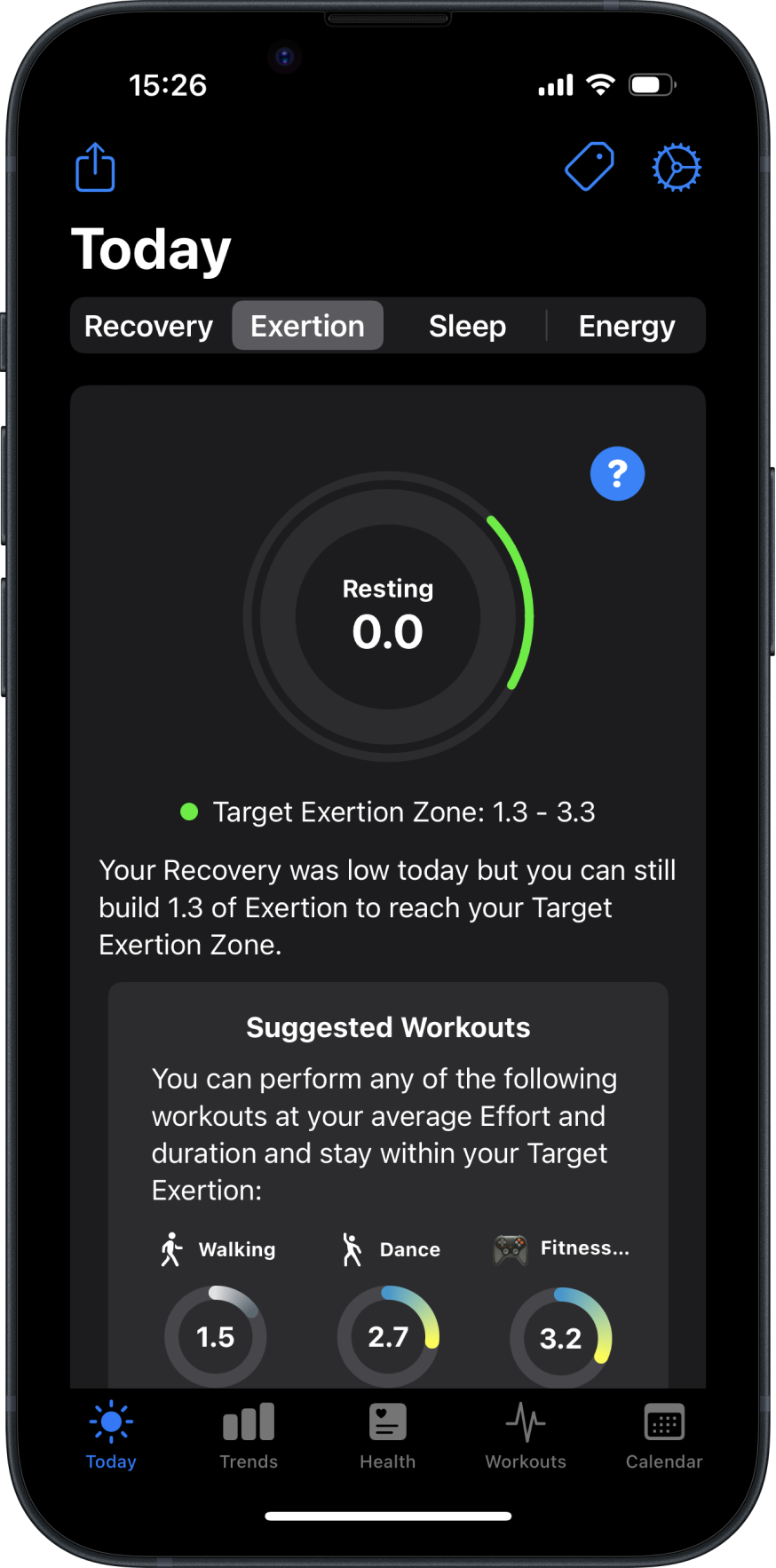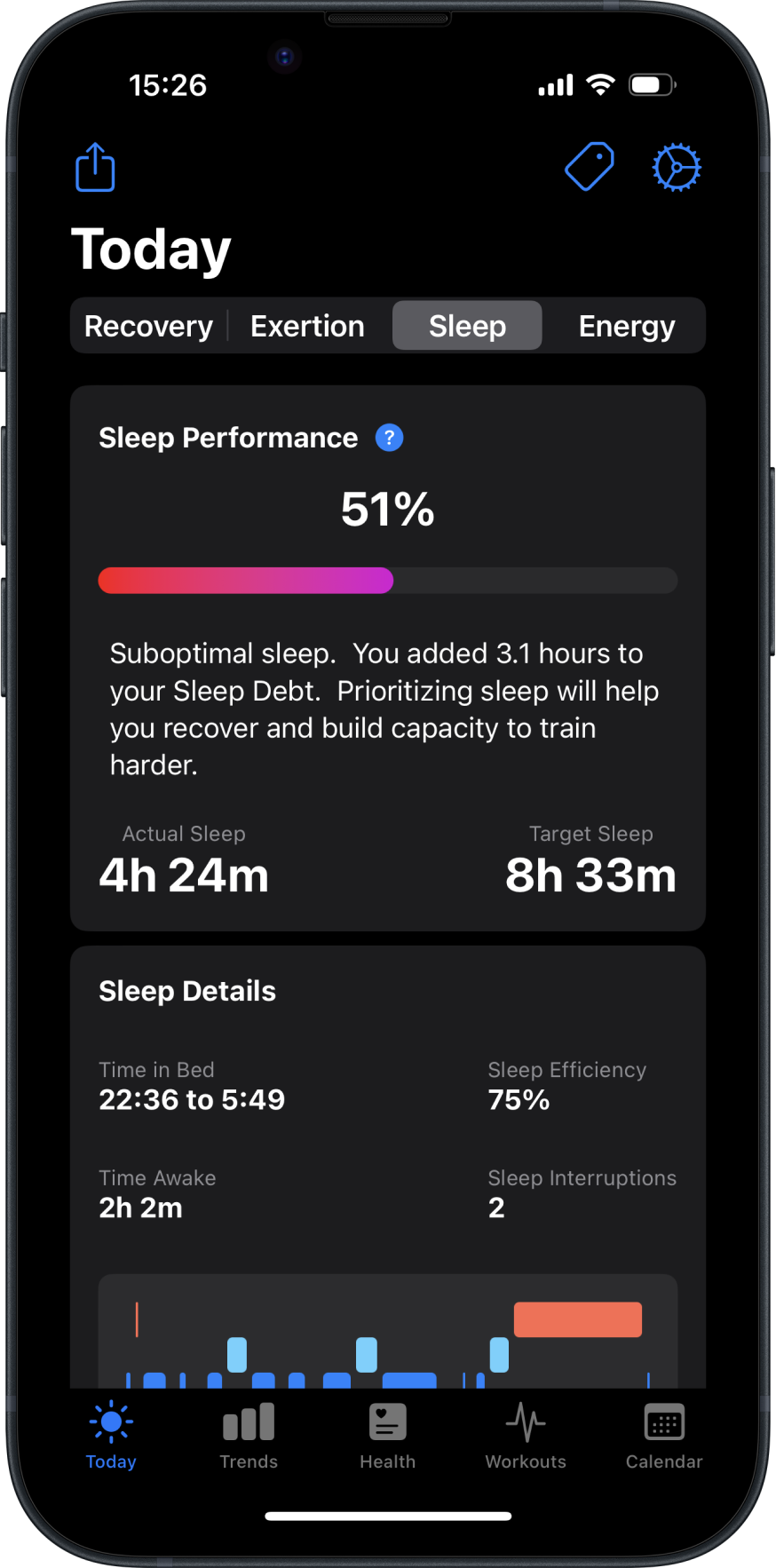検索フォームの下に「よく検索されているキーワード」を追加した。実はこれ完全に自己満足で Google Analytics のサイト内検索で調べる限りだと検索機能はほとんど使われていない。一方で自分はめちゃくちゃ使っている。なので自分自身の検索も含むすべての検索ログをアクセスログから抽出して集計し、検索回数が多い順に並べて表示した。
検索フォームにはインクリメンタルサーチ機能があって、検索ワード入力途中にも HTTP アクセスがあるので検索ログには不完全なキーワードも残る。それらが表示されないように 1 文字だけのキーワードや、実際に Tantiny に投げて返ってくる結果が少ないキーワードは除外している。
自己満足ではあるのだが、このサイトをもっとも閲覧していてもっとも検索している自分が便利になればそれで良い。